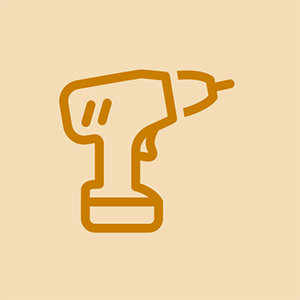Konfigurieren einer Computer-Soundkarte in Windows
Führen Sie die folgenden Schritte aus, um einen Audioadapter unter Windows zu konfigurieren:

Abbildung 12-3: Dialogfeld „Eigenschaften von Sounds und Audiogeräten“

Abbildung 12-4: Aktivieren Sie digitales Audio im Dialogfeld mit den Eigenschaften des optischen Laufwerks
- Entfernen Sie vor der Installation des neuen Adapters den vorhandenen Audioadapter und gegebenenfalls die Treiber und stellen Sie sicher, dass alle Überreste der alten Audioadaptertreiber verschwunden sind. Installieren Sie die neue Soundkarte und starten Sie das System neu.
- Windows sollte erkennen, dass der neue Audioadapter vorhanden ist, und den Assistenten zum Hinzufügen neuer Hardware anzeigen. Obwohl Windows Treiber für viele Audioadapter enthält, ist es normalerweise besser, die vom Hersteller des Audioadapters bereitgestellten Treiber zu verwenden. Markieren Sie dazu das Optionsfeld Suchen nach und klicken Sie auf Weiter.
- Wenn Windows das nächste Dialogfeld anzeigt, geben Sie entweder den Speicherort der Treiber an oder teilen Sie ihm mit, nach welchen Laufwerken gesucht werden soll. Klicke weiter um fortzufahren.
- Windows sollte die richtigen Treiber finden und laden. Wenn der Vorgang abgeschlossen ist, starten Sie das System neu. Die meisten Audioadapter enthalten ein automatisiertes Installationsverfahren für gebündelte Anwendungen, das normalerweise unmittelbar nach dem Neustart des Systems automatisch ausgeführt wird. Befolgen Sie die Anweisungen und geben Sie alle erforderlichen Informationen ein, um die Installation abzuschließen.
- Klicken Sie mit der rechten Maustaste auf Arbeitsplatz, wählen Sie Eigenschaften, klicken Sie auf die Registerkarte Hardware und dann auf die Schaltfläche Geräte-Manager. Erweitern Sie den Zweig 'Sound-, Video- und Gamecontroller' und stellen Sie sicher, dass die Soundkarte ordnungsgemäß installiert ist und keine Konflikte bestehen. Die meisten Soundkarten verfügen über ein Testdienstprogramm, das Sie ausführen sollten, um sicherzustellen, dass alle Aspekte der Audiohardware und -treiber ordnungsgemäß funktionieren.
- Doppelklicken Sie in der Systemsteuerung auf Multimedia, um die Seite Lautstärke des Dialogfelds Eigenschaften von Sounds und Audiogeräte anzuzeigen, das in angezeigt wird Abbildung 12-3 . Stellen Sie den Lautstärkeregler für das Gerät auf die höchste Einstellung und konfigurieren Sie im Abschnitt Lautsprechereinstellungen die Einstellungen für die Lautsprechereinstellung und die Audiowiedergabe.
- Klicken Sie auf die Registerkarte Audio, um die Seite Audio des Dialogfelds Eigenschaften von Sounds und Audiogeräten anzuzeigen. Wenn Sie mehr als ein Audiogerät in Ihrem System haben, verwenden Sie die Dropdown-Listen Bevorzugte Geräte in den Abschnitten Wiedergabe und Aufnahme, um jeweils eines der installierten Audiogeräte als Standard auszuwählen. Klicken Sie in den Abschnitten Wiedergabe und Aufnahme auf die Schaltflächen Erweiterte Eigenschaften, um treiberspezifische Optionen zu konfigurieren.
- Klicken Sie mit der rechten Maustaste auf Arbeitsplatz, und wählen Sie Eigenschaften, um das Dialogfeld Systemeigenschaften anzuzeigen. Klicken Sie auf die Registerkarte Hardware und dann auf die Schaltfläche Geräte-Manager, um den Geräte-Manager anzuzeigen. Erweitern Sie das Element DVD / CD-ROM-Laufwerke, und doppelklicken Sie auf jeden Eintrag für das optische Laufwerk, um das Dialogfeld Eigenschaften für dieses optische Laufwerk anzuzeigen (siehe Abbildung) Abbildung 12-4 . Stellen Sie auf der Seite Eigenschaften sicher, dass das Kontrollkästchen 'Digitales CD-Audio für dieses CD-ROM-Gerät aktivieren' aktiviert ist.
WINDOWS AUDIO-TREIBER GEGEN GUTE AUDIO-TREIBER Windows-Audiotreiber verfügen möglicherweise nur über eingeschränkte Funktionen, z. B. die Unterstützung von nur Stereoton auf einer 8-Kanal-Soundkarte oder die nicht vollständige Unterstützung der Hardwarebeschleunigungsfunktionen des Adapters. Wir empfehlen dringend, Treiber vom Soundkartenhersteller herunterzuladen, anstatt die mit Windows gelieferten zu verwenden.
Mehr über Computer Audio